Video-ajurien päivittäminen onnistuneesti
Haluatko oppia parhaan tavan kuinka päivittää videon ajurit? Voit saada useita etuja, kun päivität säännöllisesti näytönohjaimesi. Se voi parantaa järjestelmän suorituskykyä, toistaa mitä tahansa videota, pelejä ja muita sovelluksia. Se voi myös ratkaista vikoja, lisätä uusia ominaisuuksia, yhteensopivuutta ja paljon muuta. Tämän perusteella voimme kertoa, että videoohjaimen päivittäminen on toinen tärkeä huomioitava asia. Onneksi tämä artikkeli antaa täydelliset tiedot ohjainten päivittämisestä, erityisesti Windows 7-, 10- ja 11-käyttöjärjestelmissä. Kun olet lukenut kaiken, varmistamme, että saat kaikki tiedot, joita tarvitset tehtävän suorittamiseen ja suorittamiseen. Joten tarkista tämä sisältö ja opi lisää.
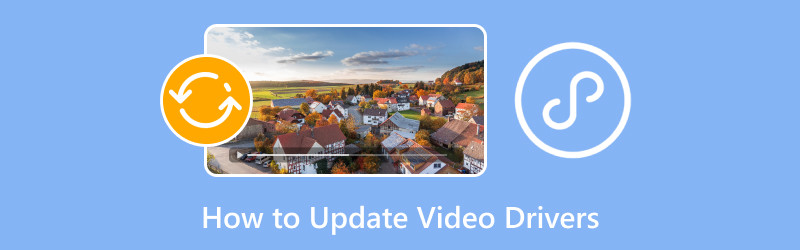
SIVUN SISÄLTÖ
Osa 1. Video-ajurien päivittämisen tärkeys
Videoohjaimen päivittäminen on tärkeää. Se voi tarjota sinulle erilaisia etuja, joiden avulla voit kokea paremman suorituskyvyn tietokonettasi käyttäessäsi. Joten saadaksesi lisätietoja näytönohjainten päivittämisen tärkeydestä, katso alla olevat tiedot.
Paranna suorituskykyä
Jos käytät videoohjaimen uusinta versiota, voit kokea paremman suorituskyvyn. Ohjainten uudet versiot voivat optimoida pelejä, mikä voi johtaa sujuvampaan videon toistoon, pelattamiseen, suurempiin kehyksiin ja upeaan yleiseen suorituskykyyn. Lisäksi sen avulla voit myös toimia paremmin käytettäessä erilaisia sovelluksia, kuten 3D-mallinnusta, videoeditointia ja graafista suunnittelua.
Korjaa bugi ja tarjoa vakautta
Jos kohtaat virheitä, vakausongelmia ja häiriöitä, video-ajureissa saattaa olla jotain vikaa. Joten jos haluat ratkaista ongelman, on parasta päivittää näytönohjaimet ja käyttää uusinta versiota. Se on myös paras ratkaisu kaatumisten, näyttöongelmien, näytön välkkymisen ja muiden välttämiseen.
Uusia ominaisuuksia
Toinen syy Windows-ohjainpäivitykseen on se, että siellä saattaa olla joitain uusia ominaisuuksia ja toimintoja. Se voi olla uusi laitteisto, parannettu väritarkkuus, upeat näyttöasetukset ja paljon muuta. Jotta saat enemmän ominaisuuksia paremman käyttökokemuksen saamiseksi, on parasta hankkia Windows-ohjaimen uusi versio.
Paranna yhteensopivuutta
Jos huomaat, Windows ei tue joitakin sovelluksia. Tämä johtuu siitä, että kuljettajalla on joitain rajoituksia. Päivitetyt ohjaimet varmistavat, että voit estää joitakin yhteensopivuusongelmia käyttäessäsi käyttöjärjestelmää ja ohjelmistoja.
Osa 2. Päivitä ohjaimet Windowsin laitehallinnan avulla
Tässä osiossa aiomme opettaa sinulle kuinka päivittää näytönohjaimen ajurit Laitehallinnan avulla. Opit myös päivittämään ohjaimen Windows 7-, 10- ja 11-käyttöjärjestelmissä. Katso lisätietoja alla olevista toimenpiteistä.
Päivitä videoohjain Windows 7:ssä
Jos käytät Windows 7 -käyttöjärjestelmää, voit käyttää tämän osan menetelmää oppiaksesi tehokkaan tavan päivittää näytönohjaimet. Seuraa alla olevia ohjeita tietääksesi parhaan päivitysmenettelyn.
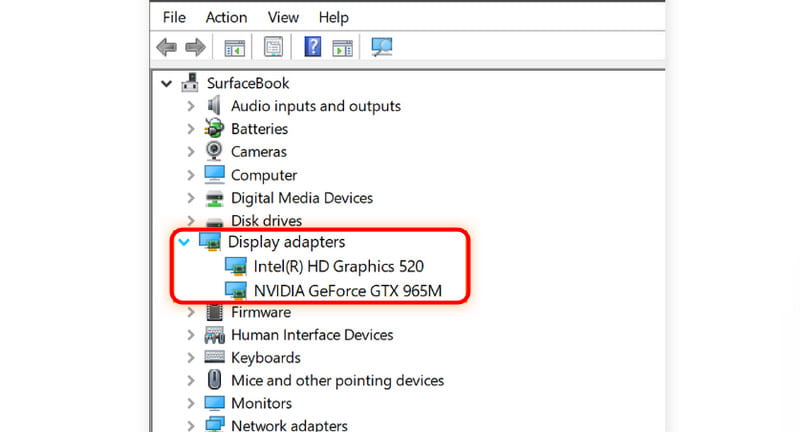
Vaihe 1. Siirry Tietokone -kuvaketta työpöydälläsi. Valitse sen jälkeen Ominaisuudet > Laitehallinta.
Vaihe 2. Siirry kohtaan Audio, Video- ja peliohjain vaihtoehtoja. Sen jälkeen näet näytönohjaimen mini-ikkunoista. Ohjaimen NVIDIA-, AMD-, VGA- ja Intel-nimi on oltava Näyttösovitin-osiossa.
Vaihe 3. Kaksoisnapsauta ohjainta vasemmalla ja napsauta Päivitä ohjain -painiketta aloittaaksesi videoohjaimen päivityksen.
Vaihe 4. Kun näytölle tulee toinen käyttöliittymä, voit tarkistaa, onko ajuriin päivityksiä. Voit etsiä ohjaimen automaattisesti tai etsiä tietokoneesta uudemman ohjaimen.
Tämä on myös ratkaisu korjaa MOV, MP4, WMV ja muut eivät toistu Windows 7 -tietokoneessa.
Päivitä videoohjain Windows 10:ssä ja 11:ssä
Windows 10:n ja 11:n ohjaimen päivittäminen on sama. Parasta tässä on myös, että asetuksen käyttöliittymä on yksinkertaisempi Windows 7:ään verrattuna. Sen avulla voit jatkaa prosessia sujuvasti. Siten saadaksesi lisätietoja näytönohjaimen ohjaimen päivittämisestä Windows 10:ssä ja 11:ssä, katso alla olevat menetelmät.
Vaihe 1. Merkitse alkaa -painiketta näytön alareunasta ja etsi Laitehallinta.

Vaihe 2. Sen jälkeen Laitehallinta-ikkuna avautuu näytölle. Jatka kohtaan Näytön sovitin, kaksoisnapsauta näytönohjainta hiiren kakkospainikkeella ja paina Päivitä ohjain -painiketta.
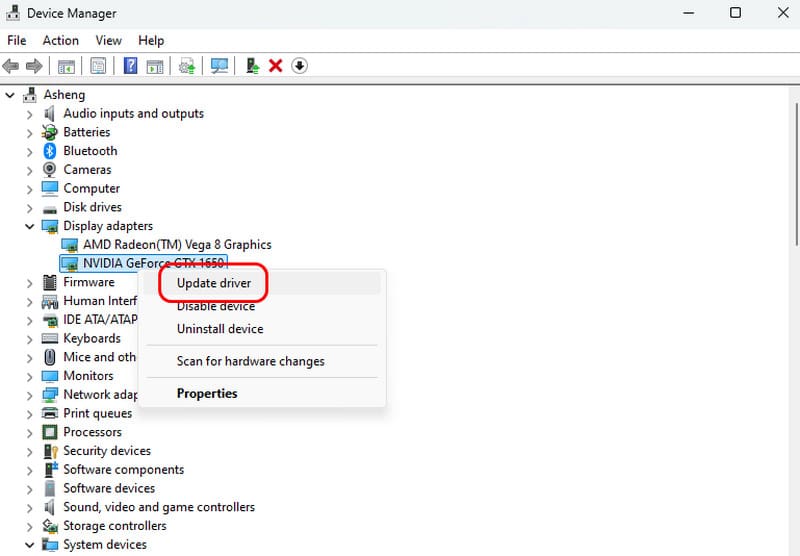
Vaihe 3. Voit napsauttaa Hae ohjaimia automaattisesti -painiketta nähdäksesi, tarvitsetko päivityksiä. Voit myös selata uusimpia ohjaimia tietokoneeltasi. Jos ohjaimesi on päivitetty, pieni ikkuna näyttää tarpeeksi tietoa, joka kertoo, että käytät uutta ohjainversiota.
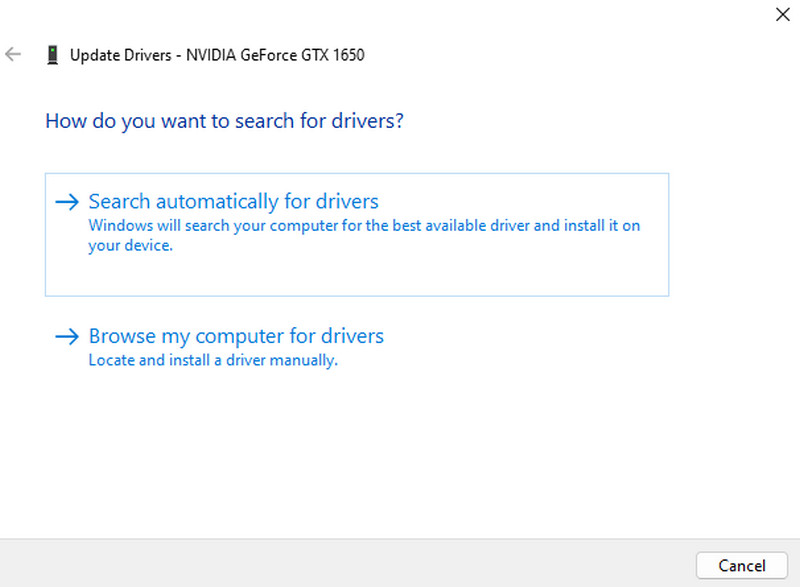
Voit seurata näitä menetelmiä, jos haluat päivittää näytönohjaimet Windows 10:lle ja 11:lle. Joten jos sinulla on vanhentunut ohjain, voit luottaa yllä oleviin tietoihin.
Osa 3. Päivitä ohjaimet Windows Updaten avulla
Laitehallinnan lisäksi voit käyttää myös Windows Update -asetusta grafiikkaohjaimen päivittämiseen, erityisesti Windows 7-, 10- ja 11-käyttöjärjestelmissä. Jotta saat enemmän tietoa tehokkaimmasta ohjainpäivitysprosessista, tarkista alla olevat tiedot.
Päivitä videoohjain Windows 7:ssä Windows Updaten avulla
Jos haluat päivittää videoohjaimesi Windows Updatessa, voit seurata tämän osan yksinkertaista prosessia. Joten aloittaaksesi prosessin, siirry alla olevaan menetelmään.
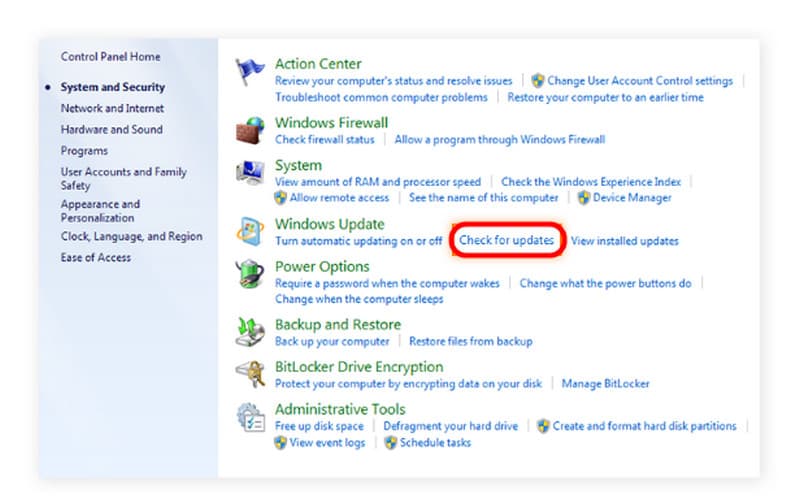
Vaihe 1. Mene alkaa valikosta ja siirry Ohjauspaneeliin.
Vaihe 2. Napsauta sen jälkeen Ohjauspaneeli-osiossa Tarkista päivitykset -painike.
Vaihe 3. Sitten näytönohjain alkaa saada uusin versio ohjaimellesi.
Päivitä videoohjain Windows 10:ssä ja 11:ssä Windows Updaten avulla
Vaihe 1. Siirry tietokoneen näytöllä kohtaan alkaa valikosta ja napsauta Asetukset-kuvaketta.
Vaihe 2. Siirry sen jälkeen näytön vasempaan osaan ja napsauta Windows Update -vaihtoehtoa. Napsauta sitten näytön oikeassa yläkulmassa olevaa Uudelleenkäynnistää -painiketta. Tämän jälkeen päivitysprosessi alkaa. Prosessin jälkeen videoohjain on jo päivitetty.
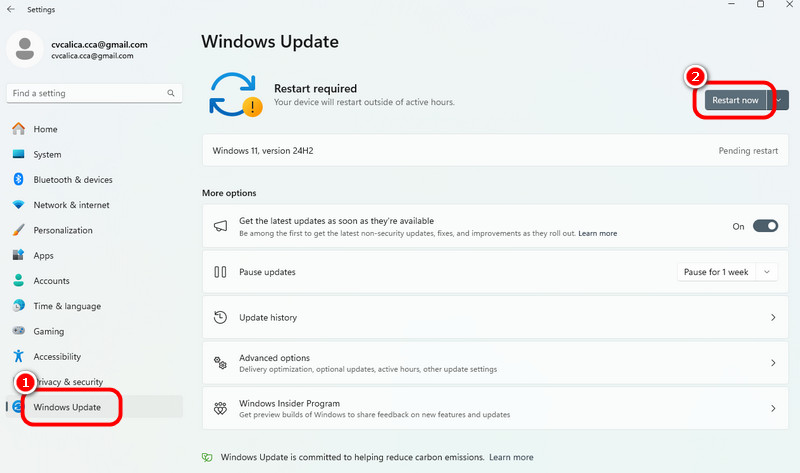
Osa 4. Paras Windows Player
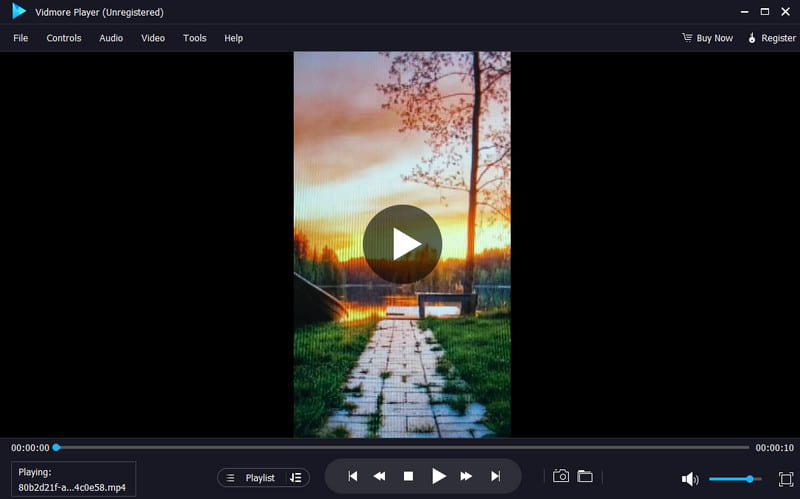
Onko sinulla suosikkivideosi ja haluat toistaa sen Windowsin parhaalla videosoittimella? Siinä tapauksessa paras Windows-soitin, jonka voit ladata ja käyttää, on Vidmore Player. Tämän ohjelmiston avulla voit katsella mitä tahansa videosisältöä Windowsissa. Se voi jopa tukea laadukkaita videoita, jopa 4K. Sen avulla voit varmistaa, että sinulla on tyydyttävä katselukokemus. Myös videon toisto on yksinkertainen. Voit katsoa suosikkielokuvasi tai -videosi välittömästi yhdellä napsautuksella. Se tukee myös erilaisia videoformaatteja, kuten MP4, AVI, WMV, MP4, M4V, MOV, FLV jne.
Lisäksi on enemmän toimintoja, joita voit käyttää ohjelmaa käytettäessä. Voit ottaa kuvakaappauksen Snapshot-ominaisuuden avulla, säätää videon väriä, lisätä tekstityksiä, rajata videota, muokata kirkkautta, sävyä, kylläisyyttä ja paljon muuta. Tämän avulla voimme kertoa, että Vidmore Player on yksi parhaista Windows-soittimista, jotka voit ladata katsellaksesi erilaista videosisältöä.
Pääpiirteet
• Ohjelmisto voi toistaa videoita erinomaisella videolaadulla.
• Se pystyy käsittelemään erilaisia videoformaatteja, kuten MP4, MKV, M4V, WMV jne.
• Se tukee eri toimintoja paremman katselukokemuksen saavuttamiseksi.
• Mediasoitin tarjoaa Snapshot-ominaisuuden kuvakaappauksen ottamista varten.
• Ohjelma voi toistaa DVD- ja Blu-ray-levyjä.
Osa 5. Media Player Classic
Kuinka usein ajurit päivittyvät?
Videoohjaimen päivittäminen on sinun tehtäväsi. Jos ohjaimelle on saatavilla päivitys, voit päivittää ohjaimen. Voit myös jättää sen sellaisenaan. Joskus tietokoneesi päivittää ohjaimesi automaattisesti.
Mitä hyviä puolia video-ohjainten päivittämisessä on?
Uusimpien videoohjainten hankkiminen voi tarjota monia etuja. Se voi tarjota tasaisemman suorituskyvyn, parhaan videotoiston ja paljon muuta. Se voi myös auttaa sinua ratkaisemaan joitain virheitä, kaatumisia, häiriöitä ja muita ongelmia.
Mitä voi tapahtua, jos videoohjain on vanhentunut?
Saatat kohdata useita mahdollisia ongelmia, kun käytät vanhentunutta ohjainta. On suurempi mahdollisuus kohdata videon toistovirheitä, huonoa pelisuoritusta, häiriöitä ja paljon muuta. Jotta vältät näiden ongelmien kohtaamisen, varmista aina, että käytät päivitettyä näytönohjainta.
Johtopäätös
Saat kaikki täydelliset tavat oppia kuinka päivittää videon ajurit tehokkaasti ja täydellisesti, erityisesti Windows 7-, 10- ja 11-versioille. Lisäksi, jos etsit luotettavaa Windows-soitinta eri videosisällön katseluun, käytä Vidmore Playeria. Tämä ohjelmisto voi toistaa mitä tahansa videota eri videomuodoilla. Se voi jopa toistaa jopa 4K-videota, mikä tekee siitä poikkeuksellisen multimediasoittimen.


